ワークスペースガイドライン
Clickでは、チームでの作業を効率的に進めるために、ワークスペースを設けています。
ワークスペースは、プロジェクトチームが作業を円滑かつ効果的に進めるための共有スペースです。
こちらは、ワークスペースに関するガイドラインです。
▼目次
1.ワークスペースとは2.ワークスペース規約【初回登録】【プラン】【招待メンバー】【課金】【追加契約】【アップグレード」【ダウングレード】【退会】【適用関係】3.ワークスペースのプラン内容FreeプランStandardプランProプラン4.ワークスペースの設定方法⑴.基本情報⑵.招待メンバー⑶.プランアップグレード⑷.認証コード5.新規ワークスペースの追加方法
1.ワークスペースとは
ワークスペースとは、登録アカウントの配下に位置づけられ、アプリを開発・編集するための場所です。
これにより、チームでの開発をより効率的かつ効果的に進めることができます。
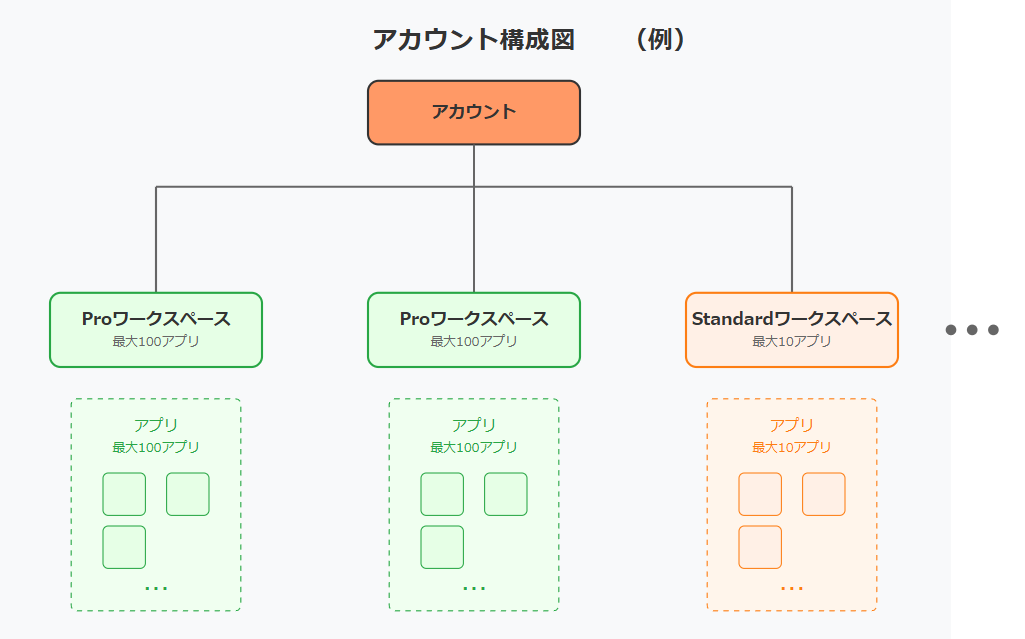
2.ワークスペース規約
【初回登録】
- Clickユーザー登録することにより、1ワークスペース(Free)が付与されます
- ユーザーは、ワークスペースを必ず1つ保有しなければなりません
【プラン】
- ワークスペースの契約期間は、ワークスペースの利用登録月の初日から1年間です。
- 月の途中から利用を開始する場合でも、利用登録月の初日からの契約開始となります
- 契約期間は、1年単位の自動更新です。自動更新を停止する場合は、契約期間の終了日を含む月の1カ月前までにお問い合わせからご連絡ください
【招待メンバー】
- Proプラン以上のプランにおいて、1ワークスペースあたり、10名までメンバーを招待することができます。(アプリ単位でメンバーを招待できるものではありません。)
- 各メンバーは、ワークスペース内のすべてのアプリにアクセスすることができます
- 招待メンバーは、オーナーにより各種の権限を付与されます
- 各権限の詳細についてはこちらをご参照ください
【課金】
- 有料ワークスペースを契約(アップグレード又はワークスペースの有料プランの追加を含む)した場合、利用料はワークスペース単位で課金がなされます
- ワークスペースを複数保有する場合、各ワークスペースのプラン利用料の合計額が課金されます
- 月の途中から利用を開始する場合でも、日割り計算はされません
- Clickの利用をしていない場合でも、契約期間中は課金がなされます
【追加契約】
- 1つのアカウント内で、複数のワークスペースを保有することが可能です
- ワークスペースは、Standard、Proのいずれかのプランを選択して追加することができます
- 登録時に付与されたFreeプランのワークスペースのみを保有している方は、ワークスペースの追加を行うことは出来ません。当該Freeプランワークスペースのアップグレード後に追加が可能となります。
【アップグレード」
- ワークスペース単位で、プランのアップグレードを行うことができます。
- アップグレードがなされる場合、アップグレードの申し込み処理が完了した日を含む月の初日から1年間の契約期間に更新されます
- その他の詳細については、お問い合わせください
【ダウングレード】
- 原則、ワークスペースのダウングレードは認められません。
- ダウングレードを行う場合、当該ワークスペースの残存契約期間の利用料に相当する額の違約金が発生いたします
- ダウングレードの申し込み処理が完了した日を含む月の翌月初日から、ダウングレード後のプランの適用となります
- その他の詳細については、お問い合わせください
【退会】
- 退会はアカウント単位でなされます。退会を行なった場合、アカウントに紐づくすべてのワークスペース及びアプリが削除されます。
- 退会をする場合、保有する全てのワークスペースの各残存契約期間の利用料に相当する額の合計額が違約金として発生いたします
【適用関係】
- 本ガイドラインは、Click利用規約1条4項の個別契約等に位置付けられます。本ガイドラインに記載のない事項は、Click利用規約の規定に従います
- 当社からのライセンス付与のない限り、Clickを用いて第三者のためにアプリ開発(受託開発など)を行い対価を得ること又はClickを利用した研修・教育教材を第三者向けに販売等を行い対価を得ることは認められません。ご希望のある場合は、お問い合わせよりご連絡ください。
制定
2024/12/18
3.ワークスペースのプラン内容
Freeプラン
- 料金:0円/月
- 契約期間:12か月
- アプリ数:2個/ ワークスペース
- レコード数:10レコード/アプリ
- 容量:10MB/ ワークスペース
- 招待メンバー:0人/ワークスペース
Standardプラン
- 料金:4,400円/月(年払い)、4,980円/月(月払い)
- 契約期間:12か月
- アプリ数:10個/ ワークスペース
- レコード数: 1,000レコード / アプリ
- 容量::1GB / ワークスペース
- Zapier&外部API連携:50コール / アプリ
- 招待メンバー:0人/ワークスペース
Proプラン
- 料金:19,600円/月(年払い)、21,780円/月(月払い)
- 契約期間:12か月
- アプリ数: 100個/ワークスペース
- レコード数: 25,000レコード/アプリ
- 容量: 20GB/ワークスペース
- Zapier&外部API連携:無制限
- 招待メンバー:10人/ワークスペース
【年払い】
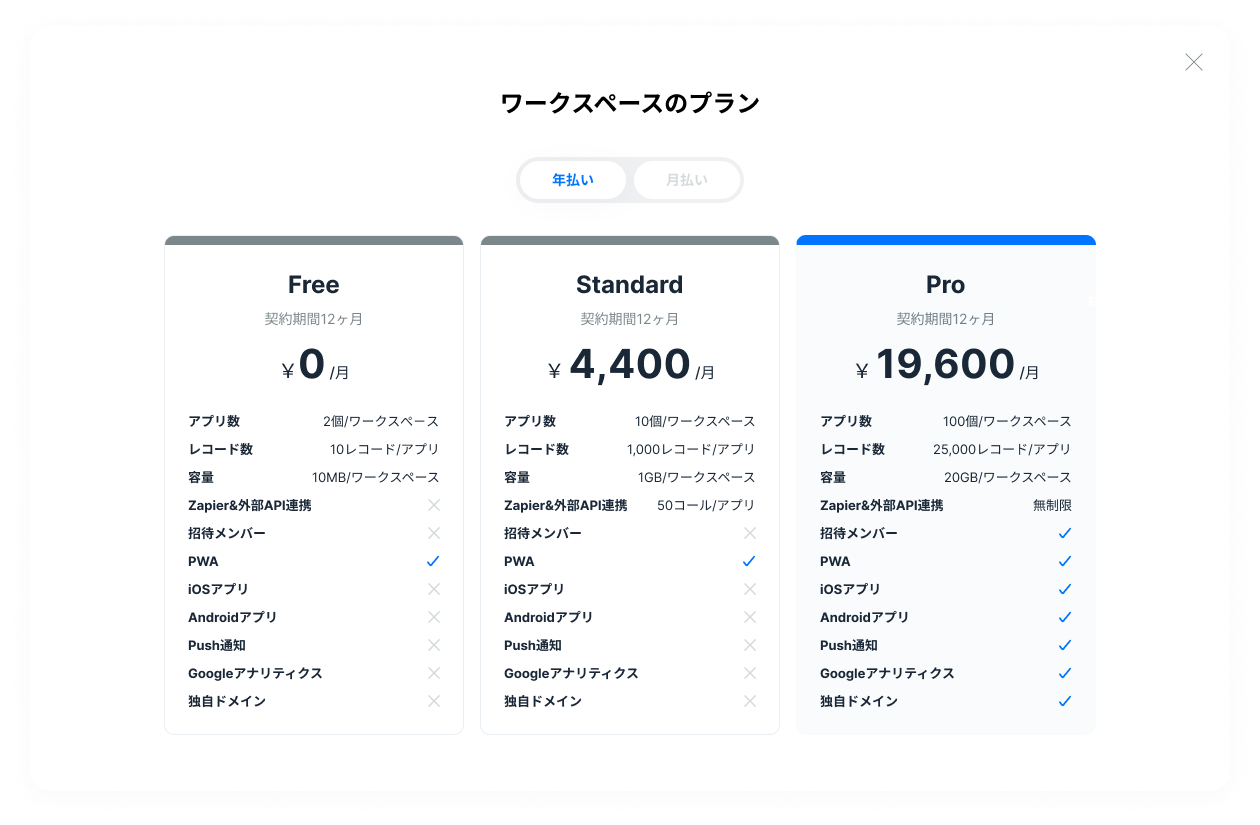
【月払い】
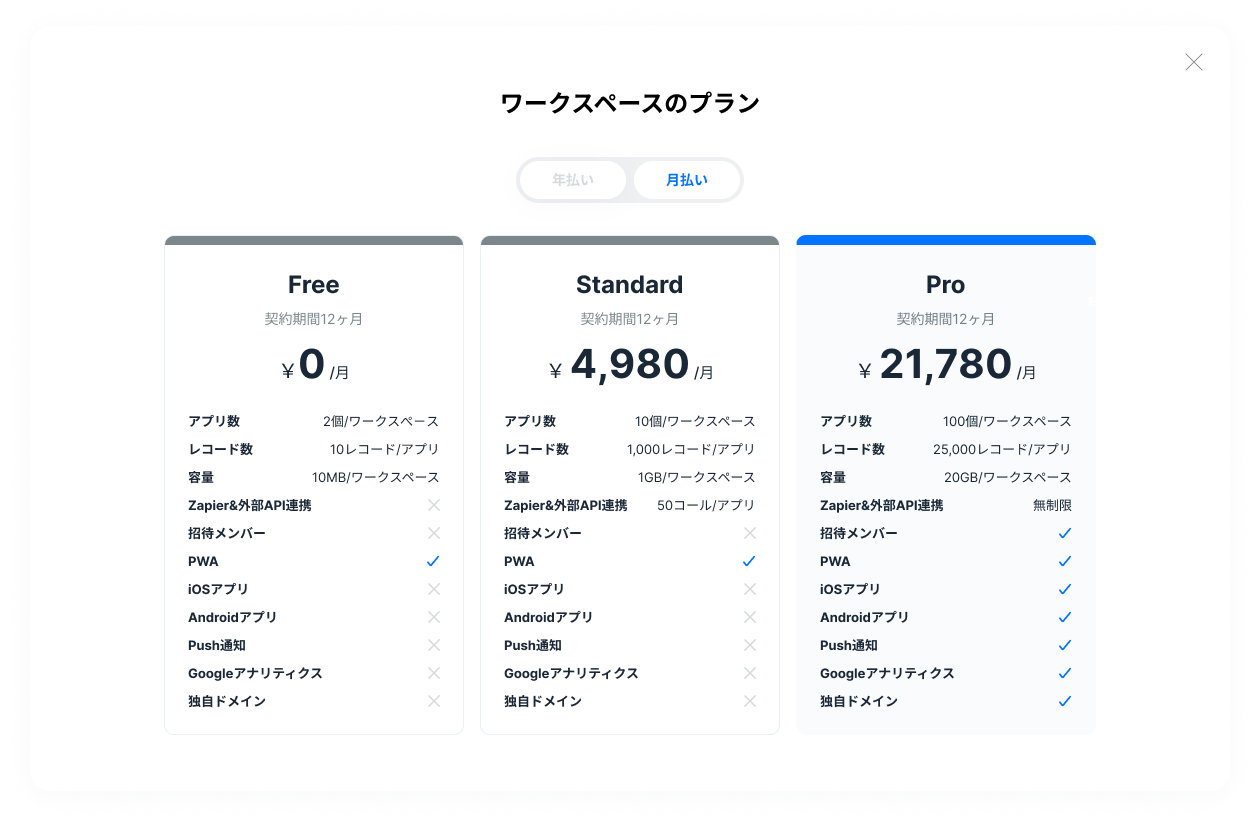
4.ワークスペースの設定方法
ワークスペースホーム画面の左側にある、設定アイコンをクリックしてください。
こちらでは、基本情報・メンバー・プラン・お支払い情報・認証コードの設定をおこなう事ができます。
⑴.基本情報
ワークスペース名を編集、アイコンを設定できます。
ワークスペース名は、必ず初期設定から変更してください。
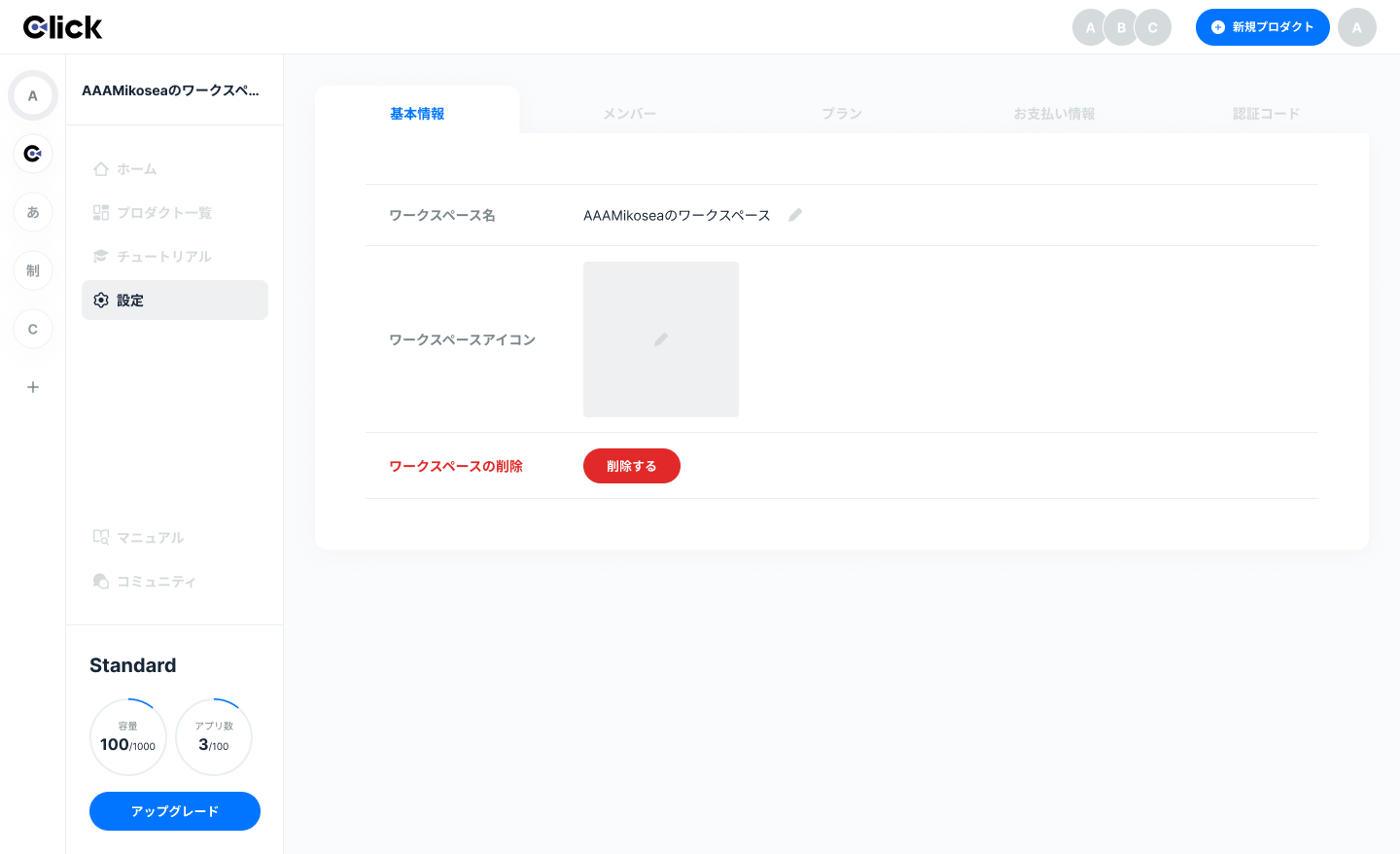
⑵.招待メンバー
- ユーザー招待
- Proプランをご利用の場合、ワークスペースに最大10名までのユーザーを招待することが可能です。
- ワークスペースのユーザー数が10名を超えた場合、追加の招待は行えません。
- ワークスペース内のアクセス範囲
招待されたユーザーは、ワークスペース内のすべてのアプリケーションにアクセス可能です。
- ユーザーの権限
- オーナー
ワークスペースの契約主体のユーザーです。ワークスペースのご利用料金の決済・アップグレード等を含む、ワークスペース内のすべての権限を有します。
- 管理者
ワークスペースの管理権を有するユーザーです。ワークスペース料金の決済・ワークスペースのアップグレード等以外の権限を有します。
- 開発者
アプリケーションの開発・編集及び管理画面の操作する権限を有します。
- スタッフ
アプリケーションの管理画面の操作に限定した権限を有します。
- 管理画面閲覧スタッフ
アプリケーションの管理画面を閲覧する権限を有します。
| 権限名/権限レベル | メンバー招待 | 招待メンバーの権限変更 | アプリ新規追加 | アプリ削除 | アプリの複製(クローン) | アプリ開発・編集(キャンバスの操作) | ワークスペースの決済者 | ワークスペースのアップグレード・ダウングレード・自動更新停止・削除 | 管理画面操作 | 管理画面からのデータのダウンロード・アップロード | 管理画面の閲覧 |
|---|---|---|---|---|---|---|---|---|---|---|---|
| オーナー | ✓ | ✓ | ✓ | ✓ | ✓ | ✓ | ✓ | ✓ | ✓ | ✓ | ✓ |
| 管理者 | ✓ | ✓ | ✓ | ✓ | ✓ | ✓ | × | × | ✓ | ✓ | ✓ |
| 開発者 | × | × | × | × | × | ✓ | × | × | ✓ | ✓ | ✓ |
| スタッフ | × | × | × | × | × | × | × | × | ✓ | ✓ | ✓ |
| 管理画面閲覧スタッフ | × | × | × | × | × | × | × | × | × | × | ✓ |
- ユーザーの追加方
URLまたは、メールアドレスで招待する事が可能です。
招待するユーザーのメールアドレスを入力し、権限を選択、コピーまたは「招待を送信」ボタンをクリックすると、招待が送信されます。
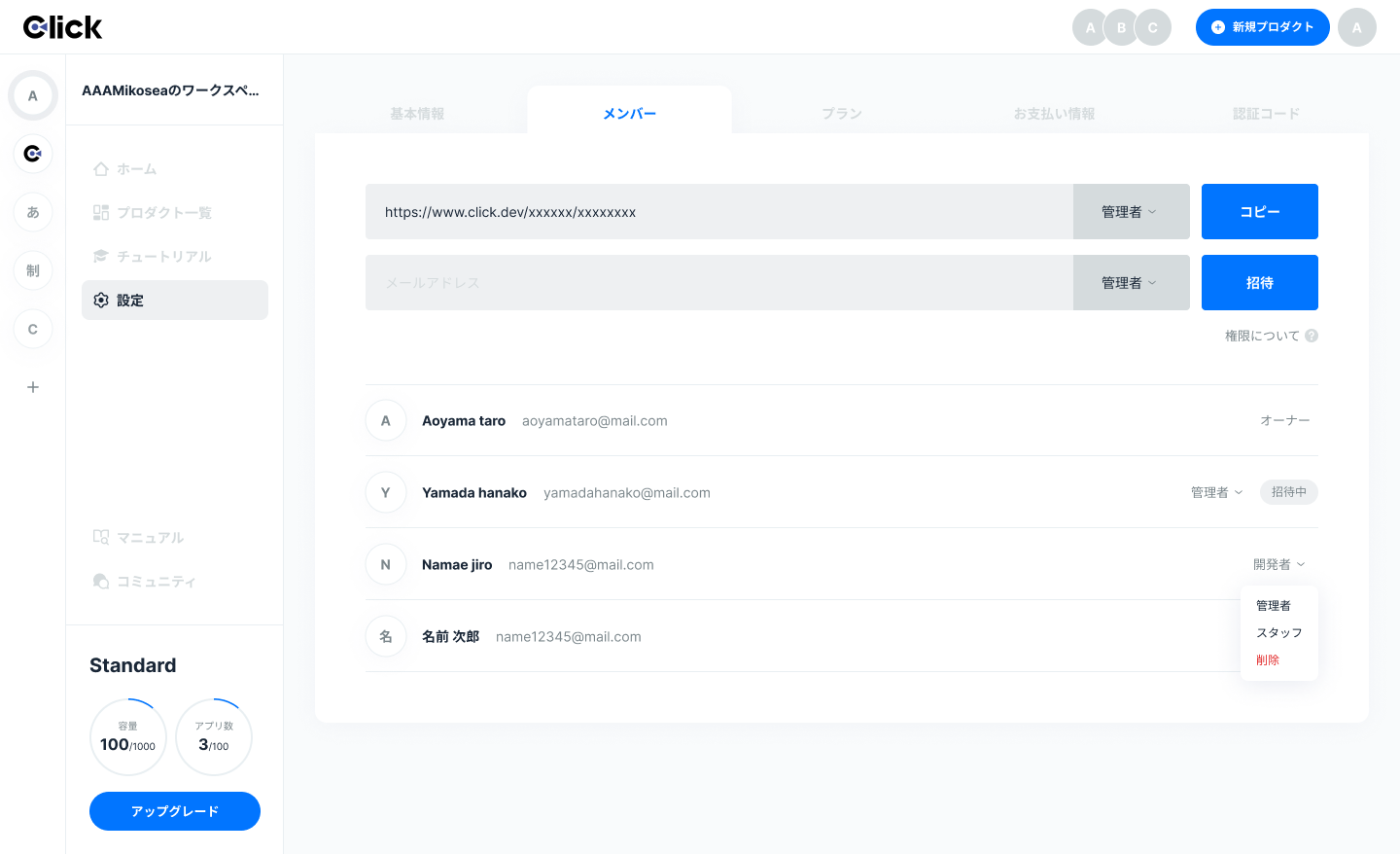
⑶.プランアップグレード
ワークスペースごとに、プランのアップグレードを行うことができます。
ワークスペースのホーム画面にある『アップグレード』ボタンをクリックしてください。
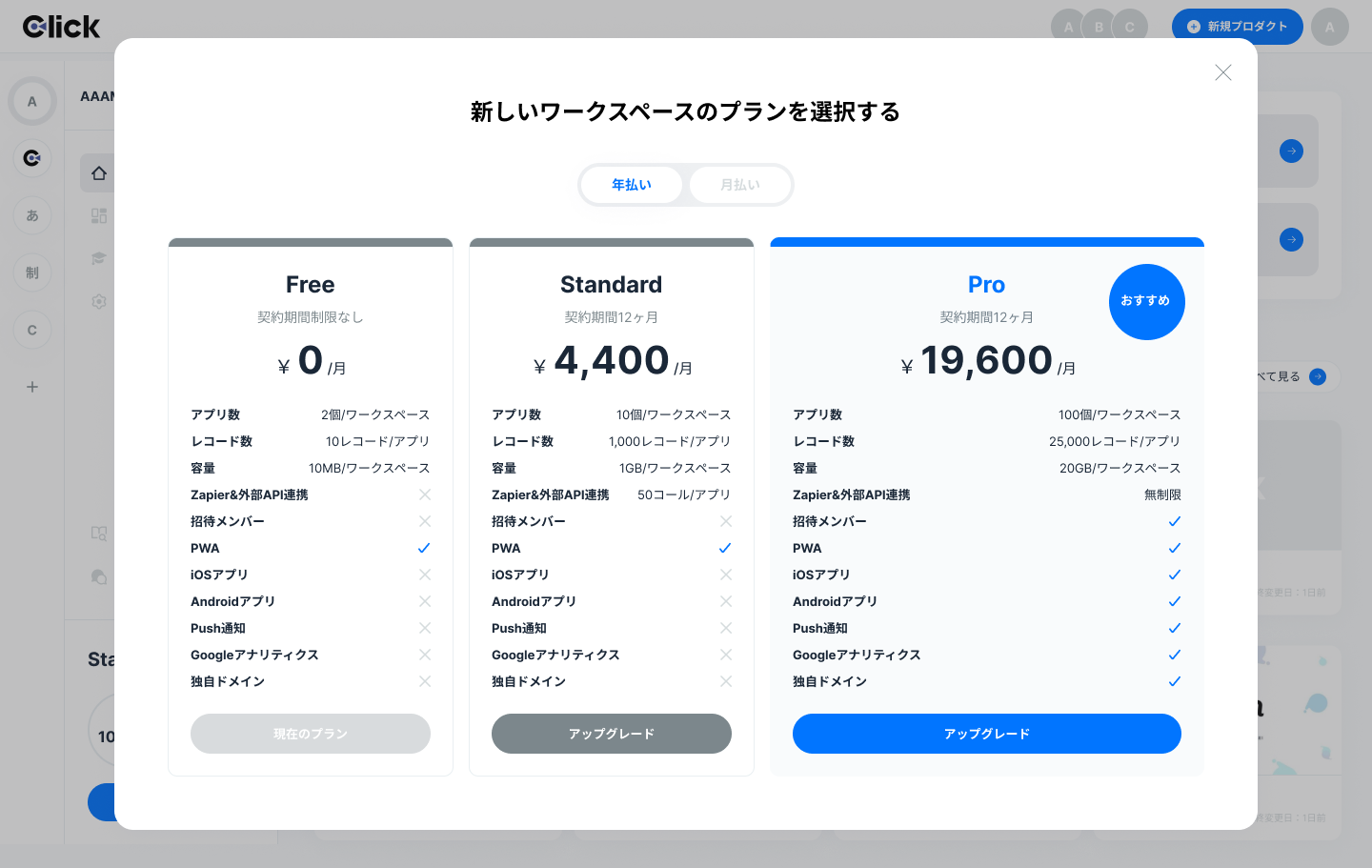
支払い情報をご入力ください。
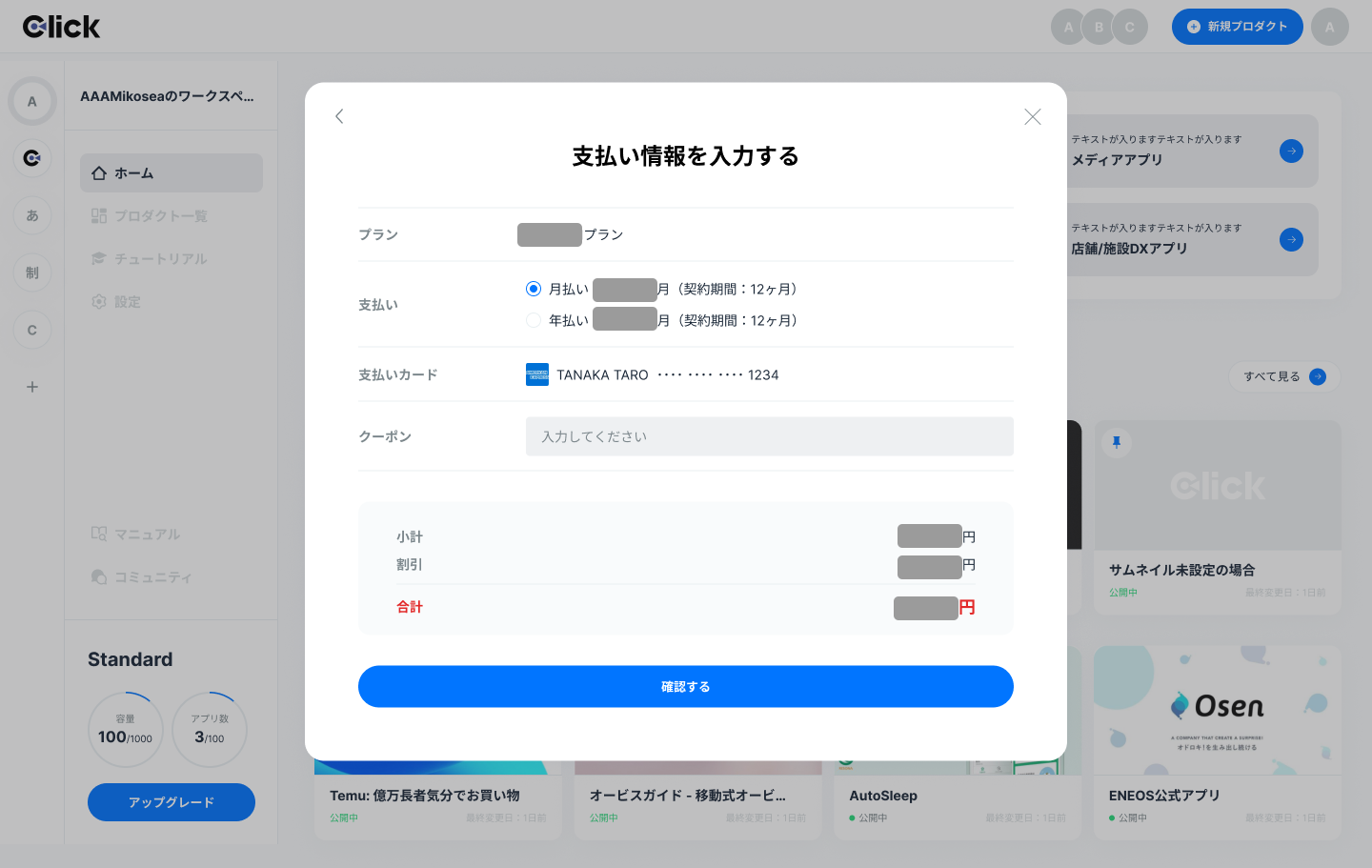
お支払い情報をご確認していただき、アップグレードボタンをクリックしてください。
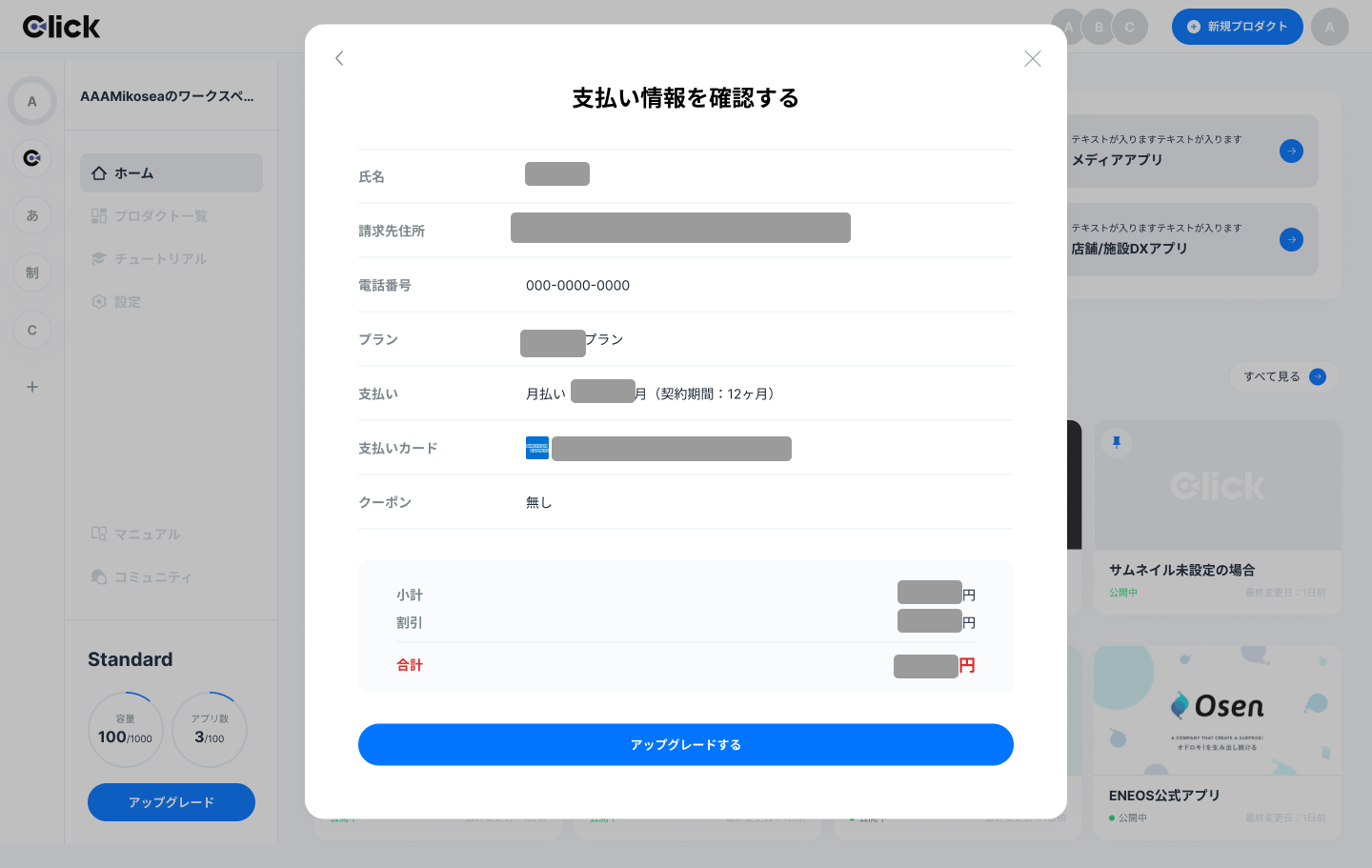
⑷.認証コード
アクティベーションコード等をご利用する際には、以下のインプットからご入力、送信ボタンをクリックしてください。
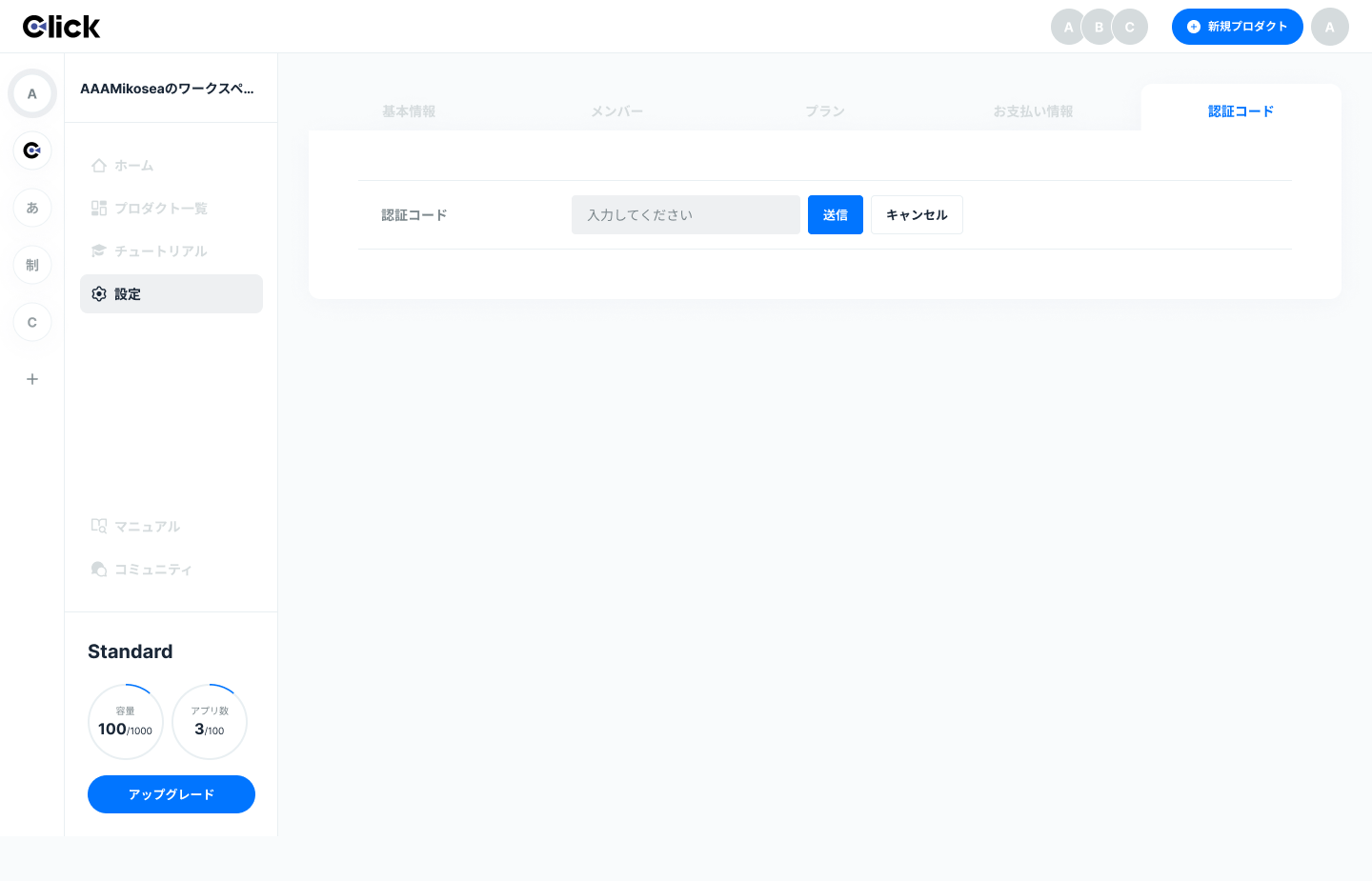
5.新規ワークスペースの追加方法
※作成可能なワークスペースはStandardプラン及びProプランのみとなります。
注意:登録時に付与されたFreeプランのワークスペースのみを保有している方は、ワークスペースの追加を行うことは出来ません。当該Freeプランワークスペースのアップグレード後に追加が可能となります。
最終更新日
2025/03/04